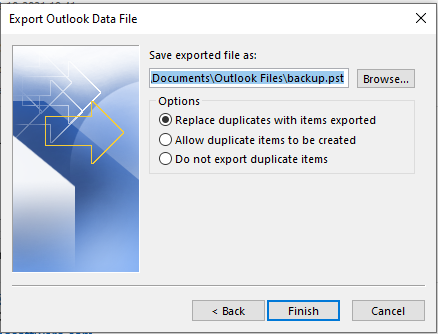Het extraheren of kopiëren van e-mailadressen uit Outlook ziet er misschien ingewikkeld uit. Mogelijk wilt u om verschillende redenen e-mailadressen uit Outlook-mappen extraheren. Invoegen een Animatie of Grafisch in uw Outlook Handtekening. Of misschien wilt u niet investeren in een e-mailmarketingsysteem, maar wilt u na een seminar e-mails versturen naar potentiële klanten of wilt u ze bewaren voor eventuele toekomstige behoeften. Dit artikel helpt u te begrijpen hoe u e-mailadressen uit Outlook kunt extraheren naar verschillende bestandsindelingen.Hoe E mailadres outlook extraherent ?
Inhoudsopgave:
- Eenvoudige doe-het-zelf-methoden om e-mailadressen uit Outlook te kopiëren.
- Slimme en snelle methode om e-mailadressen uit Outlook te kopiëren.
Extraheer E mailadressen uit Outlook DIY-methoden.
Het extraheren van e-mailadressen uit Outlook is vrij eenvoudig, dit kan worden gedaan door een paar eenvoudige stappen hieronder uit te voeren:
Stap 1: Open Outlook en klik op de File tab.
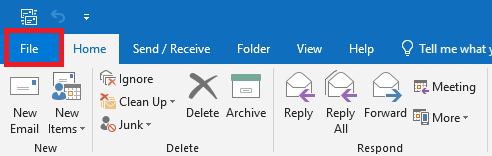
Stap 2: Klik dan op de Open & Export optie.
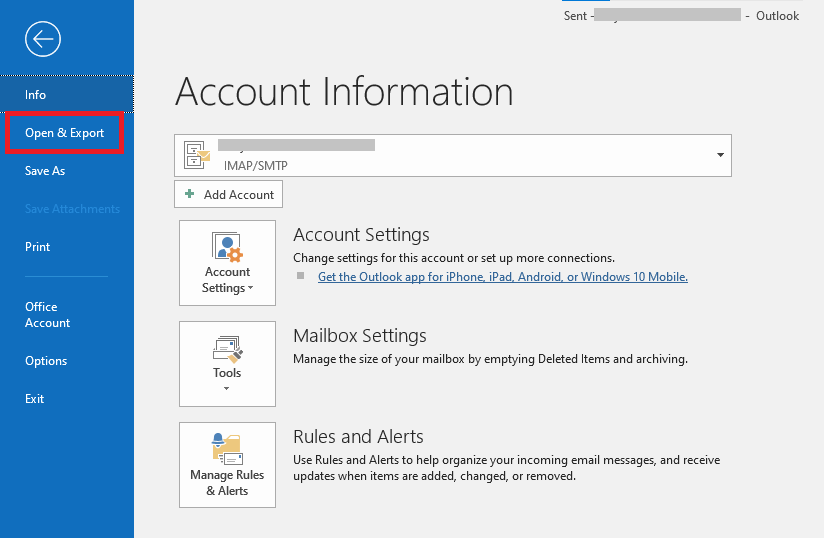
Stap 3: Zodra u klikt op Open & Export, Klik op Import/Export optie.
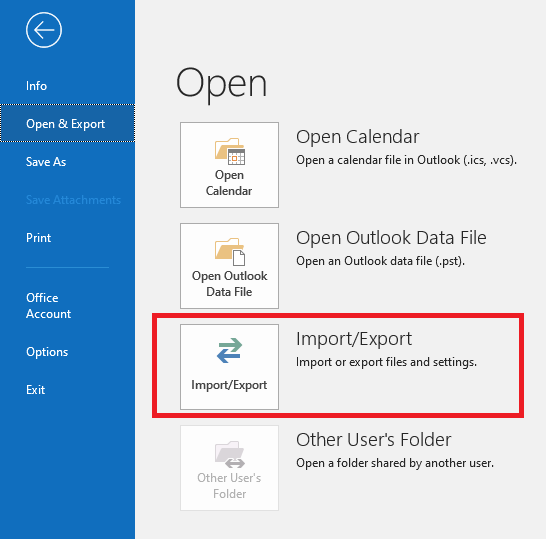
Stap 4: Klik dan op de Export to a File optie. En klik op Next.
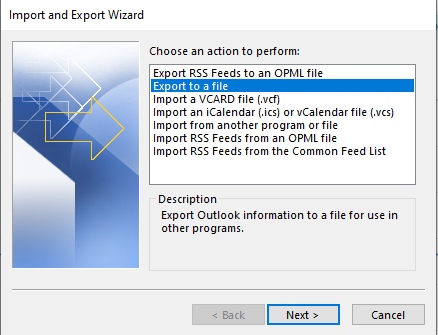
E-mailadressen exporteren naar een Excel-blad.
Stap 1: Klik op de Comma Separated Values optie als u wilt dat uw e-mailadressen worden opgeslagen in Excel-indeling. En klik op Next. Raadpleeg hieronder als u e-mailadressen naar een.pst-bestand wilt extraheren.
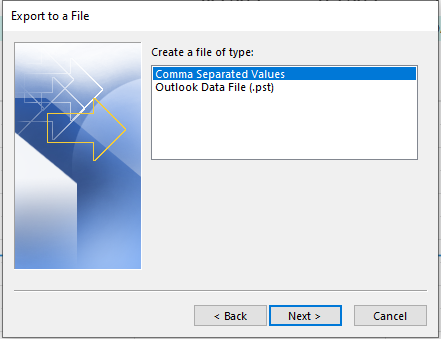
Stap 2: Selecteer de Outlook-map die u wilt exporteren uit de onderstaande opties. En klik op Next.
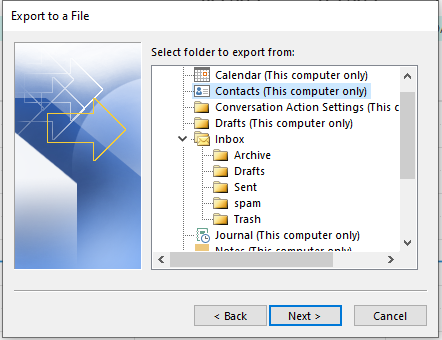
Stap 3: Klik op Browse om een doelmap te selecteren en een naam toe te wijzen aan het uitvoerbestand.
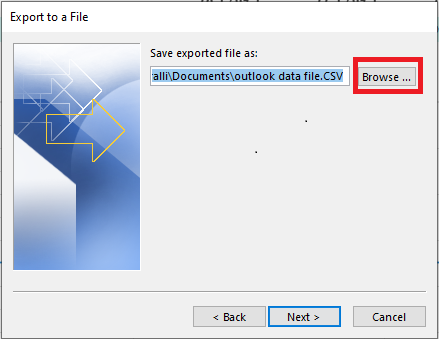
Stap 4: Klik daarna op Map Custom Fields, hierdoor worden alle beschikbare velden in die map weergegeven.
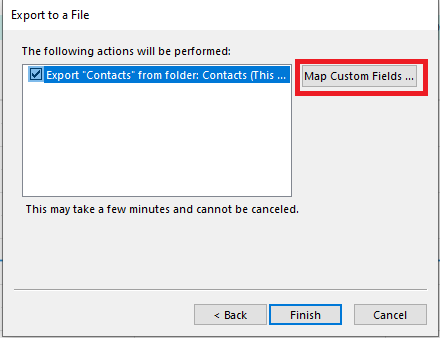
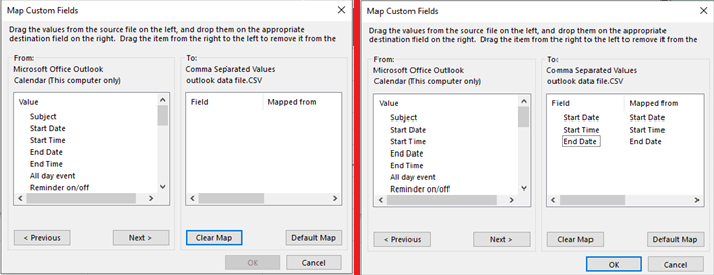
Stap 5: Aangezien u alleen e-mailadressen wilt, klikt u op the Clear Map optie en sleep attributen van links naar rechts.
Stap 6: Klik op OK en klik vervolgens op Finish. Open het Excel-blad met uitvoer en verwijder eventuele duplicaten.
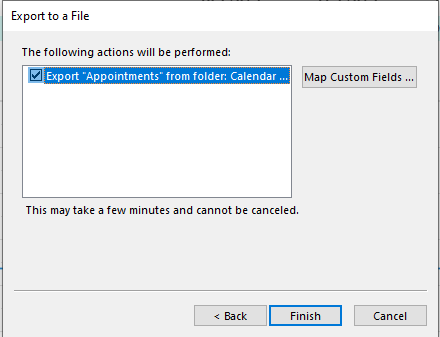
This way you can extract email addresses from Outlook and use them accordingly.
E-mailadressen extraheren naar een PST-bestand.
Stap 1: Open Outlook en klik op de File tab.
Stap 2: Klik dan op de Open & Export optie.
Stap 3: Zodra u klikt op Open & Export, Klik op Import/Export optie.
Stap 4: Klik dan op de Export to a File optie. En klik op Next.
Stap 5: Selecteer vervolgens Outlook Data File (.pst) optie. Klik op Next.
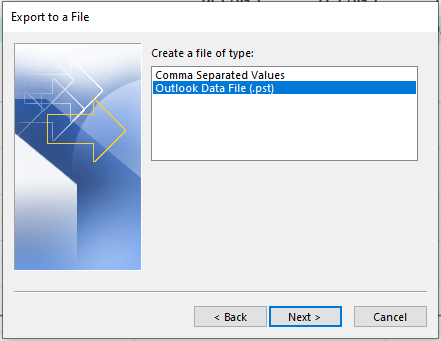
Stap 6: Selecteer vervolgens de attributen die u wilt exporteren, in dit geval e-mailadressen en druk op Next.
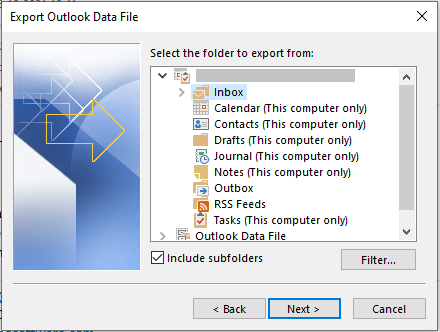
Stap 7: Selecteer de Browse optie en kies de bestemming van het bestand dat moet worden opgeslagen, geef het bestand dienovereenkomstig een naam en klik op Finish.
Dan de .pst file wordt opgeslagen op de bestemming waar u de e-mailadressen kunt extraheren.
Opmerking: U heeft alleen toegang tot de .pst file via de Outlook-toepassing en kan niet rechtstreeks vanaf de bestemming worden geopend.
Beperkingen van handmatige methode:
Hoe Problemen met Outlook Synchronisatie Repareren? vrij eenvoudig lijkt, zijn er bepaalde beperkingen en uitdagingen die hieronder worden besproken.E mailadressen verwijderen uit outlook.
- Het is tijdrovend en bekend om e-mailadressen uit slechts één Outlook-map tegelijk te exporteren. Het kan dus geen e-mailadressen uit meerdere mappen tegelijk exporteren.
- Als de e-mail van de Outlook-client beschadigd is, kunt u de handmatige methode niet gebruiken om e-mailadressen ervan te exporteren.
Om deze beperkingen te overwinnen en alle e-mailadressen effectief te kopiëren vanuit het .pst-bestandsformaat is er een slimme tool genaamd Remo Outlook Backup and Migrate tool.E mailadressen excel naar Outlook
Slimme methode om e-mailadressen uit Outlook te extraheren - Remo Backup and Migrate Tool gebruiken
Remo Outlook Backup And Migrate-tool is een veilig en eenvoudig hulpprogramma voor het back-uppen, herstellen en migreren van gegevens zonder enige beperking op een snelle en probleemloze manier.
Door deze tool te gebruiken, overwin je de vermoeiende Outlook Import/Export verwerken en eenvoudig uw e-mailadressen extraheren naar de gewenste bestandsindelingen. U kunt ook een back-up maken van alle kenmerken, inclusief e-mails, bijlagen, notities, agenda's, enz.
Hoe extraheer je e-mailadressen met behulp van de Remo Outlook Backup en Migrate-tool?
Stap 1: Download en installeer Remo Outlook Backup and Migrate tool.Stap 2: Start de tool en klik op Backup.
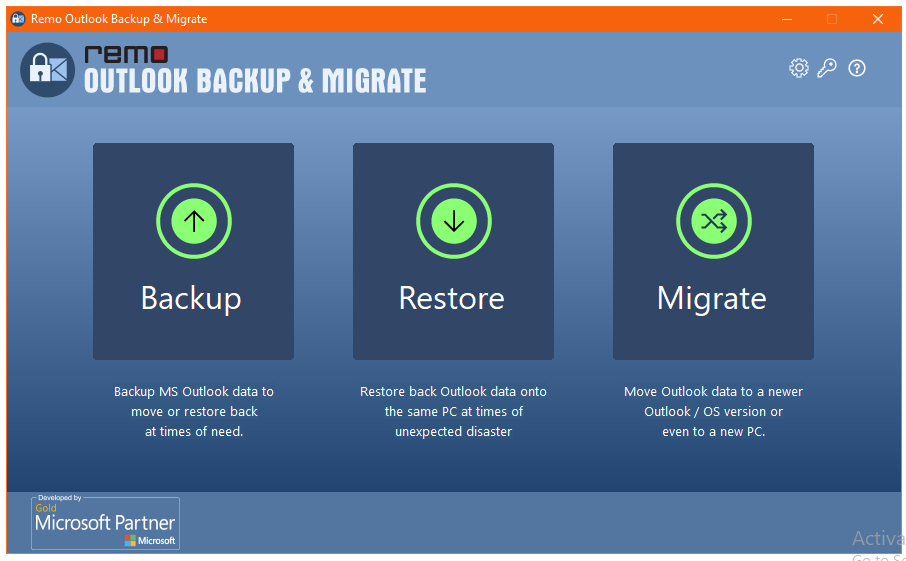
Stap 3: Kies in het volgende scherm tussen Smart Backup en Advanced Backup.
Terwijl Smart Backup biedt een volledige back-up van Outlook met alle Outlook-kenmerken zoals e-mails, dagboeken, contacten, notities, enz. met Outlook-regels en -instellingen.
Maar met de Advanced Backup optie, kunt u de Outlook-kenmerken kiezen die voor u belangrijk zijn en er veilig een back-up van maken.
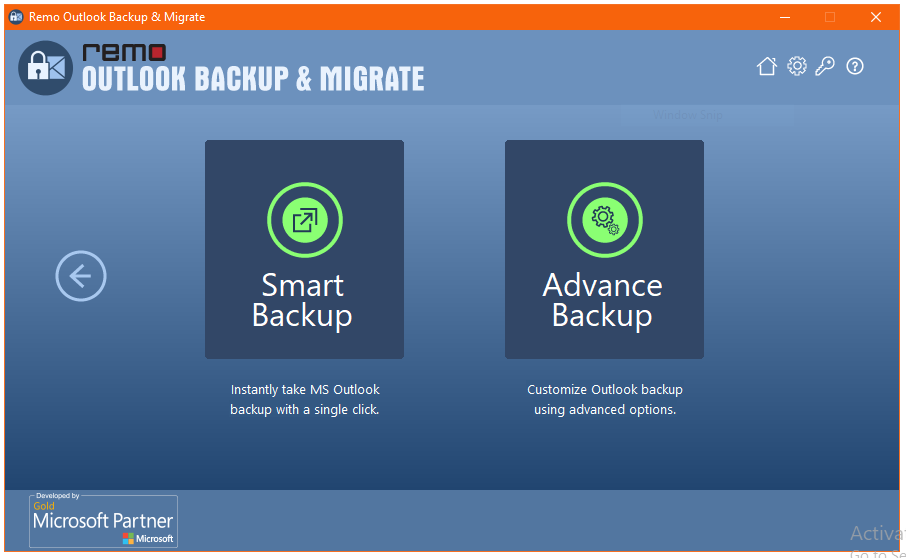
Stap 4: Als jij kiest Smart Backup, klik dan gewoon op Next om het proces te starten. Als jij kiest Advanced Backup selecteer vervolgens de attributen waarvan u een back-up wilt maken en klik vervolgens op Next.
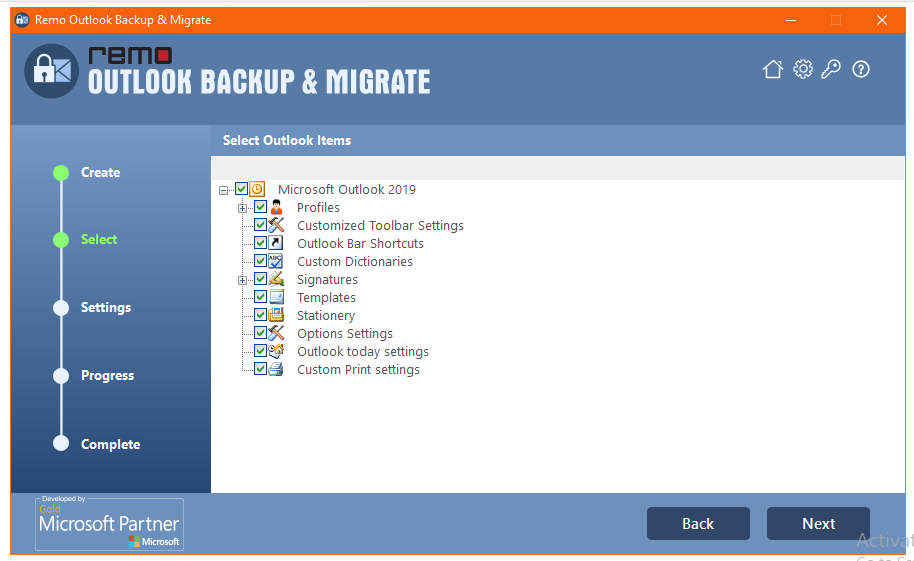
Stap 5: Nadat de back-up is voltooid, selecteert u View Report.
Opmerking: Als u uw Outlook-gegevens naar een nieuwe computer wilt verplaatsen, lees dan dit artikel op Outlook overzetten of migreren naar een nieuwe computer?
Stap 6: Bekijk de video-tutorial om de procedure correct te volgen.
Nadat u een back-up van alle kenmerken van Outlook hebt gemaakt, kunt u de e-mailadressen in het rapport vinden en de e-mailadressen eenvoudig van hieruit extraheren naar uw geselecteerde bestemming.Extraheer E mailadressen uit Outlook
Remo Outlook Back-up en Migreren tool laat je niet alleen back-ups maken, herstellen en migreren van Outlook-gegevensbestanden, maar het wordt ook geleverd met 25GB of free cloud storage om uw Outlook-gegevensbestanden en persoonlijke bestanden op te slaan. Het heeft ook de mogelijkheid om automated backup, u kunt eenvoudig tijden en datums instellen om automatisch een back-up van uw bestanden te maken en zelfs uw gegevensbestanden met een wachtwoord beveiligen om ze veilig te bewaren.Outlook mail mappen herstellen
Als u de e-mailadressen/contacten naar uw Outlook op uw nieuwe computer wilt importeren, kunt u het artikel raadplegen Outlook-contactpersonen verplaatsen naar nieuwe pc of computer.
Laat ons weten of dit artikel u heeft geholpen om de e-mailadressen eenvoudig uit Outlook te extraheren in het commentaargedeelte hieronder.